소개
Boot Camp는 Mac에서 Windows와 OS X 파티션 간의 이중 부팅을 가능하게 하므로 유용합니다. Boot Camp 파티션은 Mac OS에서 Boot Camp를 사용하여 MacBook에 Windows를 설치할 수 있으므로 유용합니다. 하지만 시간이 많이 걸리고 Mac 기본 드라이브의 내부 공간을 엄청나게 차지합니다. Mac은 이미 공간이 제한되어 있으므로 Windows 부트 캠프 파티션을 제거하는 것이 좋습니다.
Mac에서 Windows 제거 - 방법
위에서 읽은 것처럼 Boot Camp를 사용하면 Mac에서 Windows와 OS X 간의 이중 부팅이 가능합니다. 또한 Mac에서 Windows를 사용하여 매우 유용하게 사용할 수 있습니다. 그러나 저장 문제 및 기타 문제로 인해 제거할 수 있습니다. Mac에서 Windows를 제거하려면 Mac에서 Windows 부트 캠프를 제거해야 합니다. 이 파티션을 제거하면 사용 중인 저장소를 복구하는 데 도움이 됩니다.
또한 이를 위해 Mac 드라이브를 포맷하고 Time Machine 백업에서 데이터를 복원할 필요가 없습니다. Windows를 제거하는 가장 좋은 방법은 OS X를 보존하면서 Windows Boot Camp 파티션을 제거하는 것입니다.
전문가 팁- Mac에서 Windows Boot Camp 제거 프로세스를 시작하기 전에 Time Machine으로 Mac을 백업하십시오. 데이터가 손실된 경우 모든 것을 쉽게 복원할 수 있습니다. 또한 파티션을 제거하면 Windows에 저장된 모든 앱이나 파일이 제거됩니다. 따라서 중요한 것은 무엇이든 백업하십시오.
Windows 부트 캠프의 파티션을 제거하여 Mac에서 Windows를 제거하는 단계는 다음과 같습니다.
- 먼저 Mac을 다시 OS X로 재부팅합니다. 옵션 키를 누른 상태에서 Macintosh HD를 선택하면 됩니다.
- 다음으로 Mac 하드 드라이브의 응용 프로그램/유틸리티/폴더 내에서 찾을 수 있는 부트 캠프 도우미 앱을 엽니다.
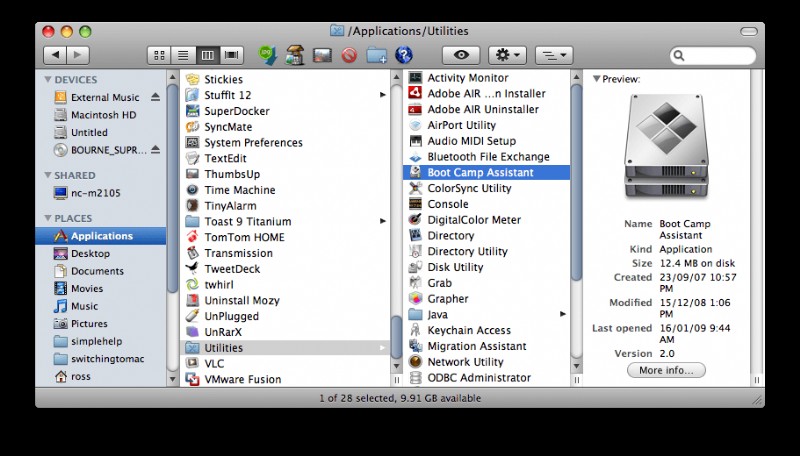 <올 시작="3">
<올 시작="3"> 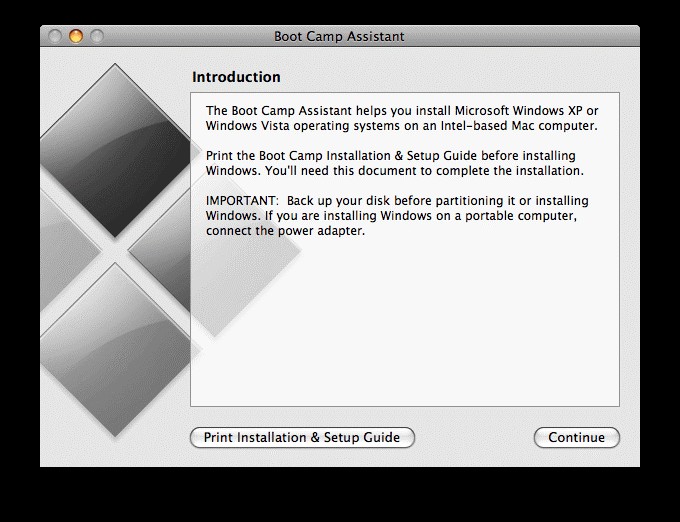 <올 시작="4">
<올 시작="4"> 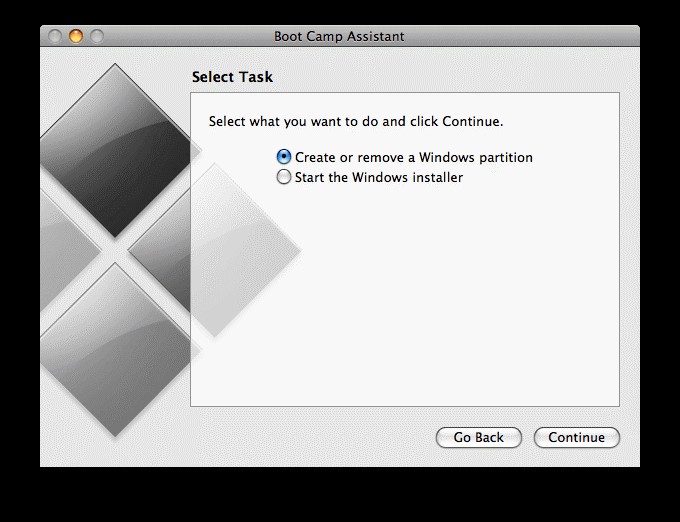 <올 시작="5">
<올 시작="5"> 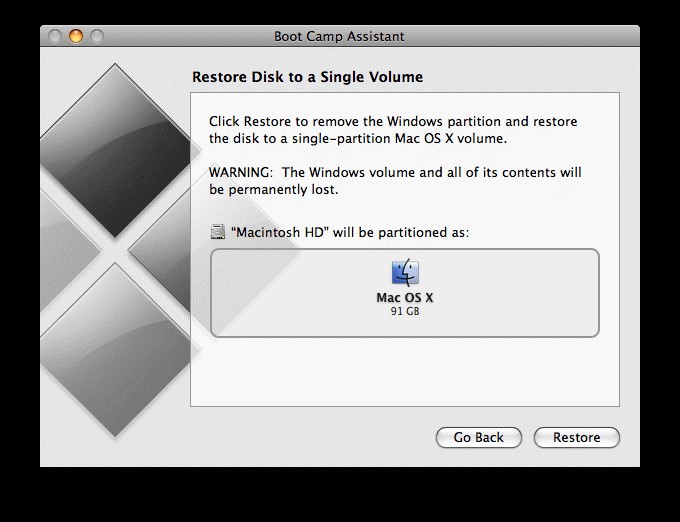
Windows 제거를 마치면 Boot Camp를 종료할 수 있습니다.
이 단계는 Windows 파티션을 제거하고 Mac을 다시 파티션합니다. 디스크 유틸리티를 사용하여 동일한 작업을 수행할 수 있지만 Windows 이중 부팅 및 부팅 래더를 지원하는 Boot Camp 유틸리티도 제거됩니다.
참고:위의 단계를 수행하는 동안 "Windows 7 이상 버전 설치 또는 제거" 상자를 선택할 수 없는 경우. 이미 파티션 테이블을 엉망으로 만들었거나 최신 Boot Camp 드라이버가 설치되어 있지 않음을 의미합니다. 이러한 경우 부팅 볼륨의 크기를 조정하면 사용 가능한 공간을 수용할 수 있습니다.
결론:
Mac에 내부 공간 문제가 있는 경우 Mac에서 Windows를 제거하는 것이 좋습니다. 또한 Windows 부트 캠프를 사용하지 않는 경우 Windows 부트 캠프를 제거하는 것이 좋습니다. PC 실행에는 영향을 미치지 않지만 다른 용도로 사용할 수 있는 공간을 확보합니다.
